WMI的连接环境配置
- 格式:docx
- 大小:39.53 KB
- 文档页数:3

Windows CMD命令中的网络连接管理方法在日常使用电脑的过程中,我们经常需要进行网络连接的管理。
而Windows操作系统提供了一系列的CMD命令,可以帮助我们更方便地进行网络连接的管理和配置。
本文将介绍一些常用的CMD命令,帮助读者更好地了解和使用Windows CMD命令中的网络连接管理方法。
一、查看网络连接状态要了解当前计算机的网络连接状态,我们可以使用"ipconfig"命令。
在CMD窗口中输入"ipconfig",即可显示当前计算机的IP地址、子网掩码、默认网关等信息。
这些信息对于网络连接的故障排查和网络配置非常有用。
二、配置IP地址和默认网关如果我们需要手动配置IP地址和默认网关,可以使用"netsh"命令。
首先,我们可以使用"netsh interface ipv4 show config"命令查看当前网络接口的配置信息。
然后,使用"netsh interface ipv4 set address name=接口名 static IP地址子网掩码默认网关"命令,将网络接口的IP地址、子网掩码和默认网关设置为我们需要的值。
三、刷新DNS缓存在进行网络连接管理时,有时我们可能需要刷新DNS缓存,以解决DNS解析问题。
我们可以使用"ipconfig /flushdns"命令来刷新DNS缓存。
执行该命令后,计算机将清空DNS缓存,并从新的DNS服务器获取最新的DNS解析结果。
四、查看和配置网络接口如果我们需要查看当前计算机的网络接口列表,可以使用"netsh interface show interface"命令。
该命令将显示计算机上所有的网络接口,并提供接口名称、状态、类型等信息。
如果我们需要禁用或启用某个网络接口,可以使用"netsh interface set interface name=接口名 admin=enable/disable"命令。

WMI常见配置问题Word版授予WMI ⽤户权限和设置权限应⽤到: Windows 7, Windows Server 2008 R2授予 WMI ⽤户权限和设置权限的步骤1.打开 WMI 控件控制台:依次单击“开始”、“运⾏”,键⼊wmimgmt.msc,然后单击“确定”。
2.在控制台树中,右键单击“WMI 控件”,然后单击“属性”。
3.单击“安全”选项卡。
4.选择授予⽤户和组访问权限的命名空间,然后单击“安全”。
5.在“安全”对话框中,单击“添加”。
6.在“选择⽤户、计算机或组”对话框中,输⼊要添加的对象(⽤户或组)名称。
单击“检查名称”以验证条⽬,然后单击“确定”。
可能需要更改位置或单击“⾼级”按钮以查询对象。
参阅对话框“帮助”获取详细信息。
7.在“安全”对话框中的“权限”下,选择允许或拒绝新⽤户或组使⽤的权限:若要执⾏本地计算机上的此任务,必须以本机管理员组成员⾝份登录。
若要执⾏远程计算机上的此任务,必须以那台计算机的管理员组成员⾝份登录。
若要访问远程计算机,请依次右键单击“WMI 控件”、“连接到另⼀台计算机”、“另⼀台计算机”,然后键⼊要连接的计算机的名称。
如果正从计算机管理控制台使⽤WMI 控件,请右键单击“计算机管理”连接到其他计算机。
可以通过选择该⽤户或组,然后单击“删除”的⽅式删除⽤户或组访问 WMI 服务的授权。
备份或还原 WMI 储存库应⽤到: Windows 7, Windows Server 2008 R2备份或还原 WMI 储存库的步骤1.打开 WMI 控件控制台:依次单击“开始”、“运⾏”,键⼊wmimgmt.msc,然后单击“确定”。
2.在控制台树中,右键单击“WMI 控件”,然后单击“属性”。
3.单击“备份/还原”选项卡。
4.单击“⽴即备份”或“⽴即还原”。
其他注意事项若要执⾏该过程,您必须是本地计算机上管理员组的成员,或者您必须被委派了相应的权限。
如果计算机已加⼊某个域,则Domain Admins 组的成员可能会执⾏该过程。
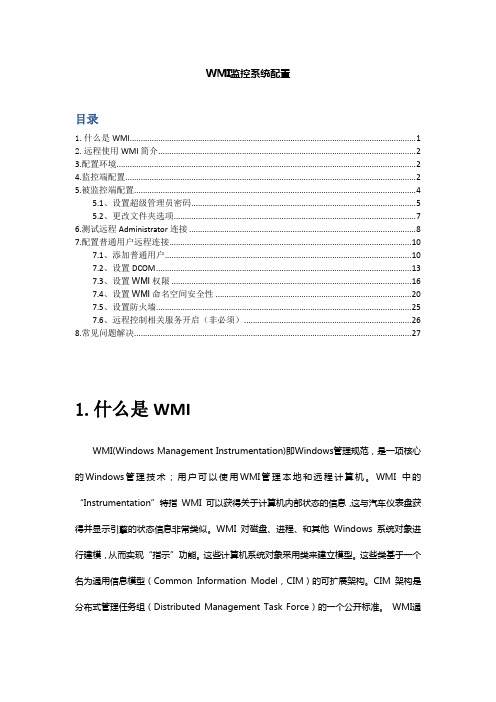
WMI监控系统配置目录1.什么是WMI (1)2.远程使用WMI简介 (2)3.配置环境 (2)4.监控端配置 (2)5.被监控端配置 (4)5.1、设置超级管理员密码 (5)5.2、更改文件夹选项 (7)6.测试远程Administrator连接 (8)7.配置普通用户远程连接 (10)7.1、添加普通用户 (10)7.2、设置DCOM (13)7.3、设置WMI权限 (16)7.4、设置WMI命名空间安全性 (20)7.5、设置防火墙 (25)7.6、远程控制相关服务开启(非必须) (26)8.常见问题解决 (27)1.什么是WMIWMI(Windows Management Instrumentation)即Windows管理规范,是一项核心的Windows管理技术;用户可以使用WMI管理本地和远程计算机。
WMI 中的“Instrumentation”特指WMI 可以获得关于计算机内部状态的信息,这与汽车仪表盘获得并显示引擎的状态信息非常类似。
WMI 对磁盘、进程、和其他Windows 系统对象进行建模,从而实现“指示”功能。
这些计算机系统对象采用类来建立模型。
这些类基于一个名为通用信息模型(Common Information Model,CIM)的可扩展架构。
CIM 架构是分布式管理任务组(Distributed Management Task Force)的一个公开标准。
WMI通过135端口与其他机器连接2.远程使用WMI简介WMI使用DCOM来实现远程通信。
DCOM(Distributed Component Object Model)即分布式组件对象模型,是一系列微软的概念和程序接口,利用这个接口,客户端程序对象能够请求来自网络中另一台计算机上的服务器程序对象。
DCOM基于组件对象模型(COM),COM提供了一套允许同一台计算机上的客户端和服务器之间进行通信的接口。
DCOM是COM的扩展,它支持不同的两台机器上的组件间的通信,而且不论它们是运行在局域网、广域网、还是Internet上。

wmi方法调用流程说明以WMI方法调用流程说明为标题WMI(Windows Management Instrumentation)是一种微软提供的系统管理技术,它可以通过编程的方式获取和控制Windows操作系统的各种信息。
WMI提供了一组API,使开发人员能够通过编程语言(如C#、VBScript)来查询和修改操作系统中的配置信息、运行状态和性能数据等。
本文将介绍WMI方法的调用流程,帮助读者了解如何使用WMI技术来管理和监控Windows系统。
一、连接到WMI命名空间在使用WMI方法之前,需要先连接到相应的WMI命名空间。
WMI命名空间是Windows操作系统中的一个层次结构,用于组织和管理不同类型的系统信息。
可以通过以下步骤连接到WMI命名空间:1. 创建WMI连接对象:使用编程语言提供的WMI连接类(如C#中的ManagementScope类)创建一个WMI连接对象。
2. 设置连接参数:通过连接对象的属性或方法设置连接参数,如指定要连接的计算机名称、用户名和密码等。
3. 连接到命名空间:使用连接对象的Connect方法连接到目标WMI 命名空间。
二、查询WMI对象连接到WMI命名空间后,可以通过查询来获取需要的WMI对象。
WMI对象是系统中的各种资源(如进程、服务、硬件设备等)的抽象表示,可以通过WMI查询语言(WQL)来描述查询条件。
下面是查询WMI对象的基本步骤:1. 创建WMI查询对象:使用WMI连接对象的子对象(如C#中的ManagementObjectSearcher类)创建一个WMI查询对象。
2. 设置查询语句:通过查询对象的属性或方法设置查询语句,如指定要查询的WMI类、属性和过滤条件等。
3. 执行查询:使用查询对象的Get方法执行查询,并获取查询结果。
三、调用WMI方法查询到需要的WMI对象后,可以通过调用其方法来实现相应的操作。
WMI方法是WMI对象提供的一组功能接口,可以对对象进行操作、获取信息或执行特定任务。
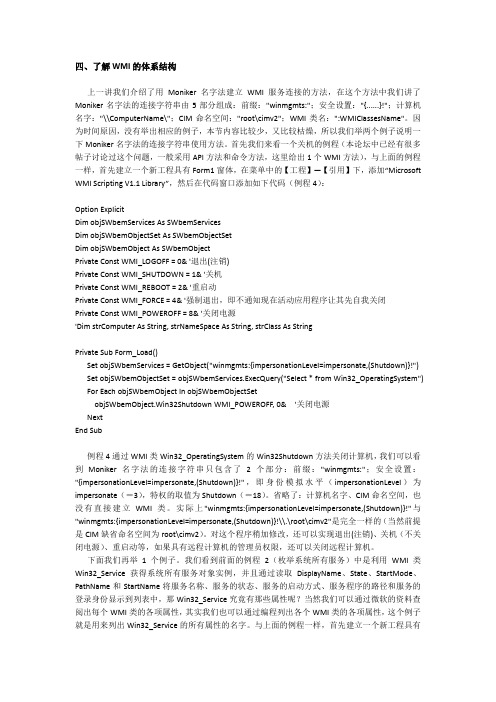
四、了解WMI的体系结构上一讲我们介绍了用Moniker名字法建立WMI服务连接的方法,在这个方法中我们讲了Moniker名字法的连接字符串由5部分组成:前缀:"winmgmts:";安全设置:"{......}!";计算机名字:"\\ComputerName\";CIM命名空间:"root\cimv2";WMI类名:":WMIClassesName"。
因为时间原因,没有举出相应的例子,本节内容比较少,又比较枯燥,所以我们举两个例子说明一下Moniker名字法的连接字符串使用方法。
首先我们来看一个关机的例程(本论坛中已经有很多帖子讨论过这个问题,一般采用API方法和命令方法,这里给出1个WMI方法),与上面的例程一样,首先建立一个新工程具有Form1窗体,在菜单中的【工程】—【引用】下,添加“Microsoft WMI Scripting V1.1 Library”,然后在代码窗口添加如下代码(例程4):Option ExplicitDim objSWbemServices As SWbemServicesDim objSWbemObjectSet As SWbemObjectSetDim objSWbemObject As SWbemObjectPrivate Const WMI_LOGOFF = 0& '退出(注销)Private Const WMI_SHUTDOWN = 1& '关机Private Const WMI_REBOOT = 2& '重启动Private Const WMI_FORCE = 4& '强制退出,即不通知现在活动应用程序让其先自我关闭Private Const WMI_POWEROFF = 8& '关闭电源'Dim strComputer As String, strNameSpace As String, strClass As StringPrivate Sub Form_Load()Set objSWbemServices = GetObject("winmgmts:{impersonationLevel=impersonate,(Shutdown)}!") Set objSWbemObjectSet = objSWbemServices.ExecQuery("Select * from Win32_OperatingSystem") For Each objSWbemObject In objSWbemObjectSetobjSWbemObject.Win32Shutdown WMI_POWEROFF, 0& '关闭电源NextEnd Sub例程4通过WMI类Win32_OperatingSystem的Win32Shutdown方法关闭计算机,我们可以看到Moniker名字法的连接字符串只包含了2个部分:前缀:"winmgmts:";安全设置:"{impersonationLevel=impersonate,(Shutdown)}!",即身份模拟水平(impersonationLevel)为impersonate(=3),特权的取值为Shutdown(=18)。

wmic添加防火墙规则
要使用WMIC添加防火墙规则,你需要打开命令提示符(CMD)并以管理员身份运行。
然后,你可以使用以下命令来添加防火墙规则:
wmic /namespace:\\root\SecurityCenter2 path FirewallRule call AddRule Name="RuleName", ApplicationPath="C:\Path\To\Application.exe", Protocol=6, Direction=1, LocalPort=80, RemotePort=Any, Action=1。
在这个命令中,你需要替换"RuleName"为规则的名称,
"C:\Path\To\Application.exe"为应用程序的路径,以及根据你的需求修改协议、方向、本地端口、远程端口和动作等参数。
需要注意的是,WMIC命令是针对Windows操作系统的,如果你使用的是其他操作系统,可能需要使用不同的命令或工具来添加防火墙规则。
此外,确保你了解你要添加的规则的具体要求和参数,以便正确配置防火墙规则。
希望这个回答能够帮助到你,如果你有更多的问题,欢迎继续提问。
计算机自动化管理中WMI的应用分析WMI(Windows Management Instrumentation)是微软的一种技术,用于管理Windows 操作系统中的各种系统资源。
它提供了一种标准化的方式,使得管理员可以通过脚本或编程语言来管理操作系统、应用程序、网络和其他系统资源。
WMI可以用于监测系统性能、配置系统设置、查询和修改系统信息等多种用途。
在计算机自动化管理中,WMI被广泛应用于对系统资源进行监控、诊断、配置和管理。
本文将对WMI的应用进行分析,并探讨其在计算机自动化管理中的作用。
一、WMI的基本原理WMI是基于CIM(Common Information Model)标准的,它使用了一种称为WMI Provider 的组件来访问和管理系统资源。
WMI Provider可以看作是系统资源的一个“代理”,它通过标准化的接口向外提供系统资源的信息和管理功能。
WMI Provider可以是系统内置的提供程序,也可以是由第三方开发的自定义提供程序。
通过WMI Provider,管理员可以通过WMI接口来查询、监控和管理系统资源。
这种模式使得WMI可以与各种编程语言和脚本语言进行集成,实现对系统资源的灵活管理。
二、WMI的应用场景WMI可以应用于多种计算机自动化管理场景,包括系统监控、软件配置、故障诊断、性能优化等方面。
下面我们将分别介绍WMI在这些方面的应用。
1. 系统监控WMI可以用于监控系统的各种资源使用情况,例如CPU利用率、内存使用情况、磁盘空间、网络流量等。
管理员可以编写脚本或程序来定期查询这些信息,实现对系统运行状况的实时监控。
WMI还支持事件订阅机制,管理员可以利用这一特性来实现对系统事件的实时监控和处理。
2. 软件配置WMI可以用于对系统软件和配置进行管理。
通过WMI接口,管理员可以查询系统中已安装的软件列表,或者进行软件的安装、卸载、更新等操作。
WMI还可以用于修改系统配置参数,如网络设置、服务配置、安全策略等,实现对系统配置的自动化管理。
计算机自动化管理中WMI的应用分析随着计算机技术的不断发展,计算机自动化管理在企业和组织中的地位日益重要。
而WMI(Windows Management Instrumentation)作为微软的一种管理技术,也受到了广泛的关注和应用。
本文将对计算机自动化管理中WMI的应用进行分析,探讨其在实际工作中的作用和优势。
一、WMI的概念和特点WMI是微软公司提供的一种用于管理Windows操作系统的技术,它提供了一种标准的接口,使得管理工具和应用程序能够通过WMI来获取和修改操作系统的信息,进而实现对计算机资源的管理和监控。
WMI基于CIM(通用信息模型)标准,可以支持在Windows操作系统中获取各种信息,比如硬件设备、系统配置、应用程序、网络设置等等。
WMI的特点主要包括以下几点:1. 统一的管理接口:WMI提供了统一的管理接口,可以让管理工具和应用程序通过统一的方式来访问和管理Windows操作系统,而不需要针对不同的操作系统进行定制。
2. 强大的功能:WMI可以获取和修改Windows操作系统的各种信息,包括硬件信息、软件配置、网络设置等,具有很强的灵活性和扩展性。
3. 易于使用:WMI提供了基于对象的编程接口,可以使用各种编程语言来访问和管理WMI,比如VBScript、PowerShell、C#等,使用起来比较灵活方便。
WMI在计算机自动化管理中具有重要的应用价值,主要体现在以下几个方面:1. 系统监控和性能管理:WMI可以获取Windows操作系统的各种性能指标,比如CPU 利用率、内存占用、磁盘空间等,可以通过这些性能指标进行系统监控和性能管理,及时发现和解决系统性能问题。
2. 资源管理和配置:WMI可以获取和修改Windows操作系统的各种配置信息,包括硬件设备、网络设置、应用程序配置等,可以通过WMI对这些资源进行管理和配置,实现对计算机资源的有效利用和管理。
3. 远程管理和安全监控:WMI可以通过网络远程访问和管理Windows操作系统,可以对远程计算机进行监控和管理,而且可以通过WMI来获取Windows操作系统的安全信息,比如用户权限、日志信息等,实现对系统安全的监控和管理。
1 用户设置。
WMI远程访问需要使用一个具有管理员权限的用户,并且用户必须有密码。
如果用已经建好的用户可以直接从 1.2配置用户开始。
1.1新建一个用户1)右击【我的电脑】,选择【管理】,弹出计算机管理窗口。
2)在计算机窗口中依次展开【本地用户和组】->【用户】。
3)右击【用户】,选择【新用户】,弹出新用户窗口。
填写用户信息(密码必填)。
4)点击【用户下次登录时必须更改密码】,在点击【密码用不过期】。
1.2 配置用户1)选择添加好的用户,双击,弹出用户属性窗口。
2)选择【隶属于】,查看列表中是否有 administrators,如果没有,点击【添加】,选择【高级】,点击立即查找,选择 administrators ,点击【确定】。
点击【确定】。
2 WMI 远程控制中要求一下服务必须开启:COM+ Event SystemRemote Access Auto Connection ManagerRemote Access Connection ManagerRemote Procedure Call (RPC)Remote Procedure Call (RPC) LocatorRemote RegistryServerWindows Management InstrumentationWindows Management Instrumentation Driver ExtensionsWMI Performance AdapterWorkstation注:在Win7 系统中 Secure Socket Tunneling Protocol Service 服务必须先开启。
如果无法开启,需要重启机器,在开始时一直按F8,选择系统修复,打开命令行,输入cd /d C:windows\system32\logfiles\WMI 回车,如果打开目录继续输入ren RtBackup RtBackup.old 回车,如果没有信息显示,关闭命令行界面,重启计算机,在启动Secure Socket Tunneling Protocol Service。
wmiexec原理
wmiexec是一种利用Windows管理工具接口(WMI)进行远程命令执行的工具,它是Metasploit框架的一部分。
wmiexec可以在没有受害者主机的凭据和权限的情况下实现远程命令执行,因为它使用WMI接口作为通信渠道,而不是使用传统的远程执行协议(如SSH或RDP)。
WMI是Windows操作系统中的一种管理工具,它允许管理员通过命令行、脚本或图形界面来管理和监视系统。
WMI提供了一个基于COM 的对象模型,使得管理员可以通过编程方式来访问WMI服务。
wmiexec 利用了这一点,通过WMI接口来执行远程命令。
wmiexec的工作原理如下:
1. 客户端通过WMI接口连接到受害者主机。
这可以通过使用WMI 命令行工具(如wmic)或WMI API来完成。
2. 客户端向WMI服务发送命令请求,例如执行一个命令或脚本。
3. WMI服务接收到请求后,将请求传递给WMI提供程序(WMI provider)。
4. WMI提供程序将请求翻译成操作系统可以理解的命令,并将结果返回给WMI服务。
5. WMI服务将结果返回给客户端。
6. 客户端解析结果并做出相应的处理。
需要注意的是,wmiexec需要在受害者主机上启用WMI服务才能正常工作。
另外,使用wmiexec进行远程命令执行可能会被防火墙或
其他安全措施所阻止,因此需要在目标环境中进行适当的配置和测试。
步骤1:Connecting Through Windows FirewallTo successfully connect from Computer A to Computer B when the Windows Firewall is enabled on Computer B, some configuration of firewall settings is necessary. The following procedure helps you configure Connection 1.To configure Connection 11.Ensure that the user account that is on Computer A is a local administrator on ComputerB.(电脑A 的配置)If the user account that is on Computer A is not an administrator on Computer B, but theuser account has Remote Enable permission on Computer B, then the user must also begiven DCOM Remote Launch and Remote Activation privileges on Computer B byrunning Dcomcnfg.exe at the command prompt. For more information, see the remotelaunch and activation permissions procedure in Securing a Remote WMI Connection. The 0x80070005 error occurs when this privilege is not set. For more information, see Access to WMI Namespaces.2.Allow for remote administration on Computer B.(电脑B的配置)You can use either the Group Policy editor (Gpedit.msc) or a script to enable theWindows Firewall: Allow remote administration exception, or use a netsh firewallcommand at the command prompt to allow for remote administration on Computer B.The following command enables this feature.netsh firewall set service RemoteAdmin enableIf you would rather use the Group Policy editor than the NETSH commands above, usethe following steps in the Group Policy editor (Gpedit.msc) to enable "Allow RemoteAdministration" on Computer B.运行->输入命令:cmd-> 输入命令:Gpedit.msca.Under the Local Computer Policy heading, double-click ComputerConfiguration.b.Double-click Administrative Templates, Network, Network Connections, andthen Windows Firewall.c.If the computer is in the domain, then double-click Domain Profile; otherwise,double-click Standard Profile.d.Click Windows Firewall: Allow remote administration exception.e.On the Action menu, select Properties.f.Click Enable, and then click OK.The following procedure helps you configure Connection 2.To configure Connection 21.(电脑A的配置)If the Windows Firewall is enabled on Computer A, enable the "AllowRemote Administration" exception (step 2 in the procedure above) and open the DCOMport TCP 135 on Computer A. If this port is not open, the error 0x800706ba will occur.You can open port 135 using the following command.netsh firewall add portopening protocol=tcp port=135 name=DCOM_TCP1352.(电脑A 的配置)Add the client application or script, which contains the sink for callbackto the Windows Firewall Exceptions List on Computer A. If the client is a script or aMMC snap-in, the sink is often Unsecapp.exe. For these connections,add %windir%\system32\wbem\unsecapp.exe to the Windows Firewall applicationexceptions list. You can add Unsecapp.exe with the following command.netsh firewall add allowedprogramprogram=%windir%\system32\wbem\unsecapp.exe name=UNSECAPPGenerally a C++ application has a sink written for the application. In that case, theapplication sink should be added to the firewall exceptions.3.If Computer B is either a member of WORKGROUP or is in a different domain that isuntrusted by Computer A, then Connection 2 is created as an Anonymous connection. An anonymous connection fails with either the 0x80070005 error or the 0x8007000e errorunless Anonymous connections are given the DCOM Remote Access permission onComputer A. The steps to grant DCOM remote access permissions are listed in Securinga Remote WMI Connection.步骤2:Securing a Remote WMI Connection假设我是Computer A,在Computer B上做如下配置,包含两部分配置第一部分配置如下:The following procedure describes how to grant DCOM remote startup and activation permissions for certain users and groups. If Computer A is connecting remotely to Computer B, you can set these permissions on Computer B to allow a user or group that is not part of the Administrators group on Computer B to execute DCOM startup and activation calls on Computer B.To grant DCOM remote launch and activation permissions for a user or group1.Click Start, click Run, type DCOMCNFG, and then click OK.2.In the Component Services dialog box, expand Component Services, expandComputers, and then right-click My Computer and click Properties.3.In the My Computer Properties dialog box, click the COM Security tab.4.Under Launch and Activation Permissions, click Edit Limits.5.In the Launch Permission dialog box, follow these steps if your name or your groupdoes not appear in the Groups or user names list:a.In the Launch Permission dialog box, click Add.b.In the Select Users, Computers, or Groups dialog box, add your name and thegroup in the Enter the object names to select box, and then click OK.6.In the Launch Permission dialog box, select your user and group in the Group or usernames box. In the Allow column under Permissions for User, select Remote Launchand select Remote Activation, and then click OK.第二部分配置如下:The following procedure describes how to grant DCOM remote access permissions for certain users and groups. If Computer A is connecting remotely to Computer B, you can set these permissions on Computer B to allow a user or group that is not part of the Administrators group on Computer B to connect to Computer B.To grant DCOM remote access permissions1.Click Start, click Run, type DCOMCNFG, and then click OK.2.In the Component Services dialog box, expand Component Services, expand Computers,and then right-click My Computer and click Properties.3.In the My Computer Properties dialog box, click the COM Security tab.4.Under Access Permissions, click Edit Limits.5.In the Access Permission dialog box, select ANONYMOUS LOGON name in the Group oruser names box. In the Allow column under Permissions for User, select Remote Access, and then click OK.。